产品支持
您可以阅览产品的相关CAD文档和视频教程等内容,以便于更好的使用浩辰CAD系列软件。
2022-06-15 25221 CAD插入表格
CAD怎么插入表格?你还在使用传统的方法,用线段命令画框+单行文字命令填写内容?这样也太低效了吧!尤其是对于有强迫症的设计师而言,表格高与宽、书写位置都是需要反复推敲,以求最佳视觉效果!为此,浩辰CAD不仅提供了类似于办公软件的创建表格功能,还支持直接复制、粘贴EXCEL表格。今天小编将教大家3种CAD大神技巧,让CAD插入表格更加随心所欲!
快捷键命令:TABLE
启动浩辰CAD,新建一张图纸,使用快捷键【TAB】调出【插入表格】 对话框,根据实际需求设置表格样式、插入方式、行列、单元样式,并可在左侧的预览框中进行预览。
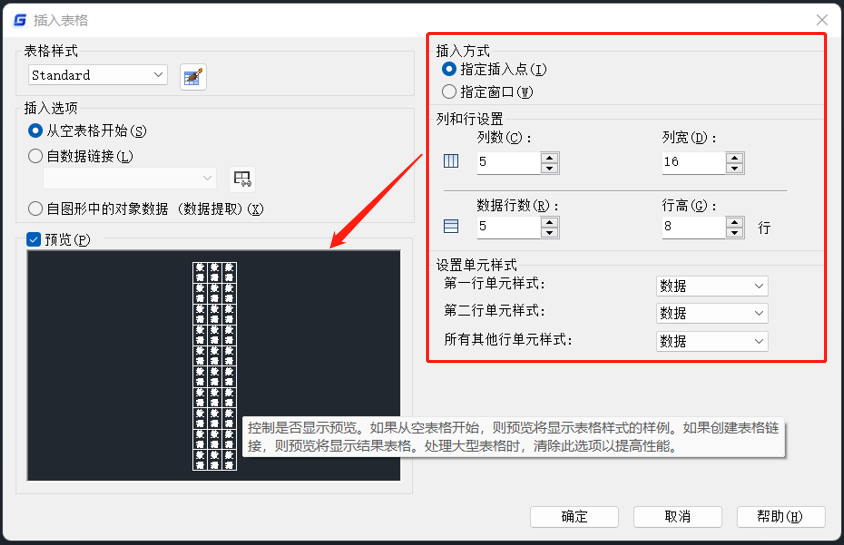
创建表格后,单击单元格,即可弹出【表格编辑】工具栏,对表格进行插入、合并、拆分等各项操作。
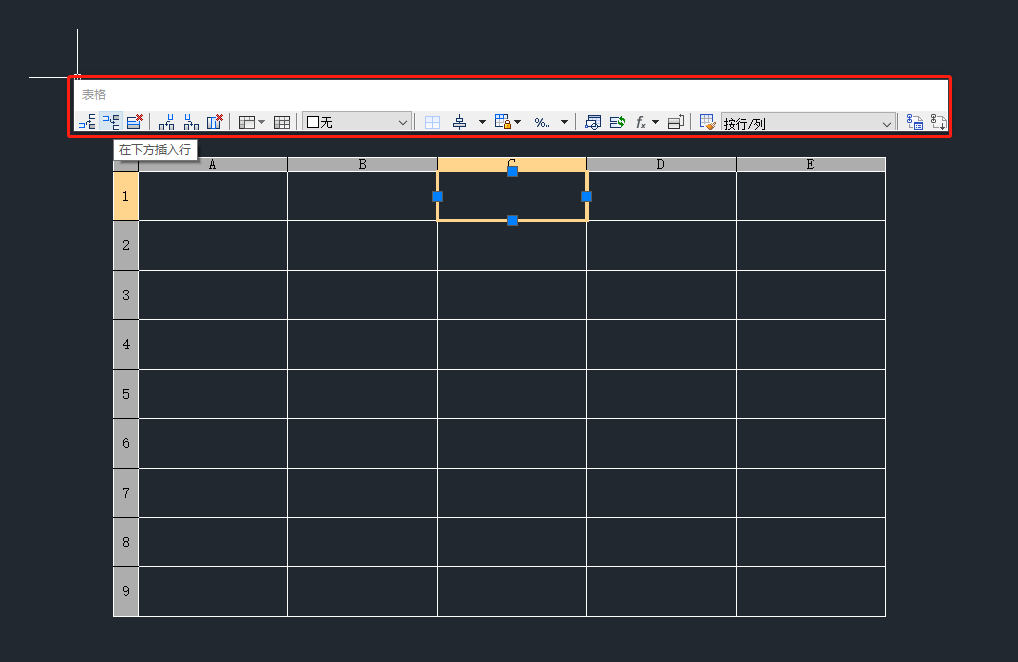
双击单元格,则会弹出【多行文字】编辑器,可对表格内容进行编辑。
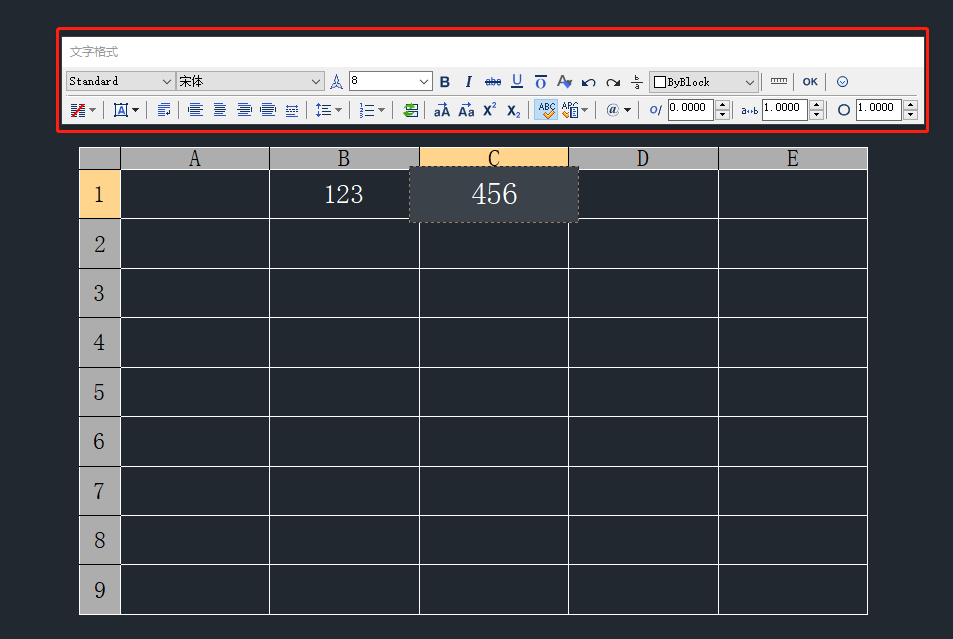
快捷键命令:CTRL+C、CTRL+V
打开需要复制的EXCEL表格,选中后,按【CTRL+C】复制。
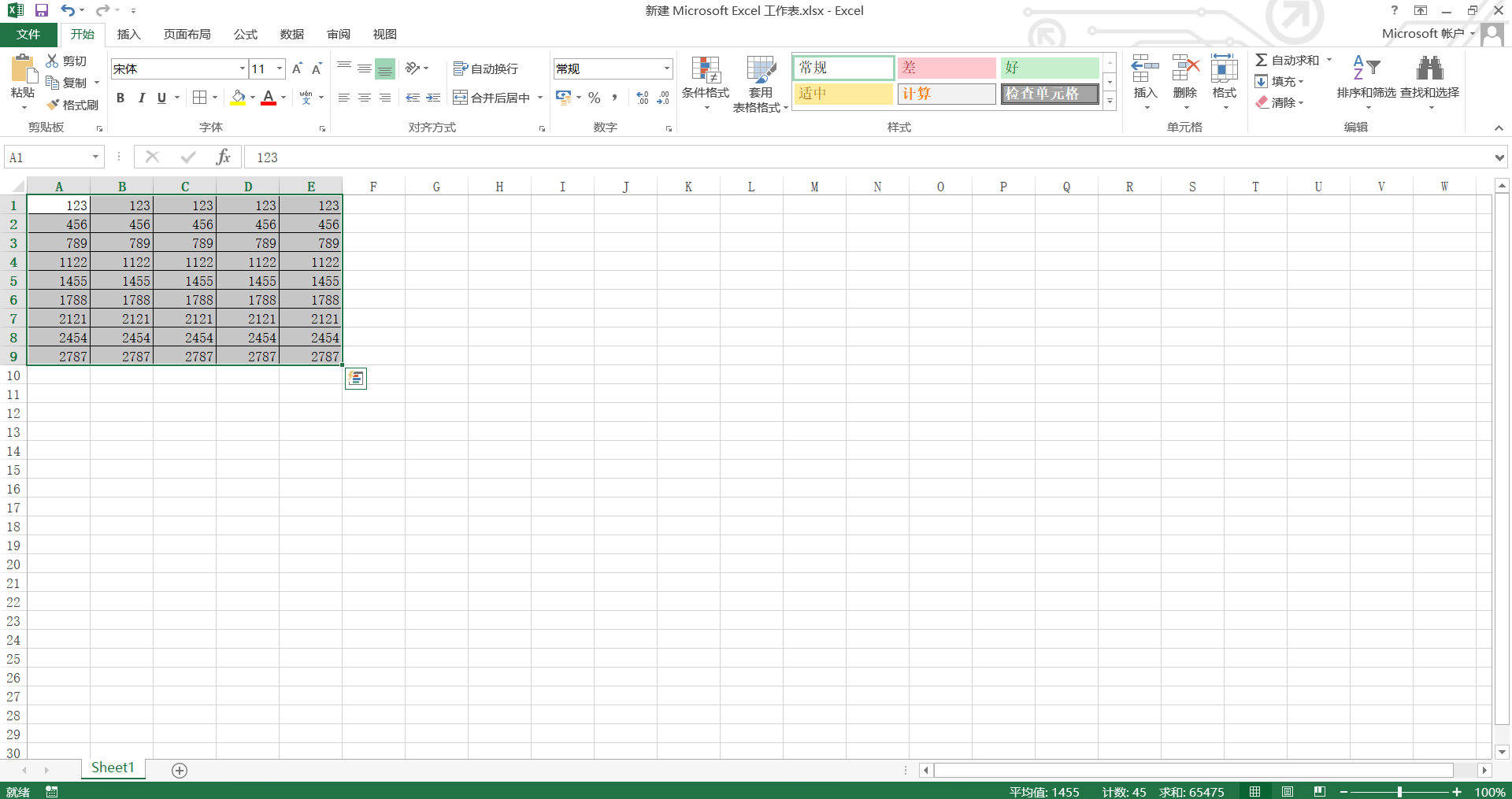
再打开浩辰CAD,按【CTRL+V】粘贴即可。
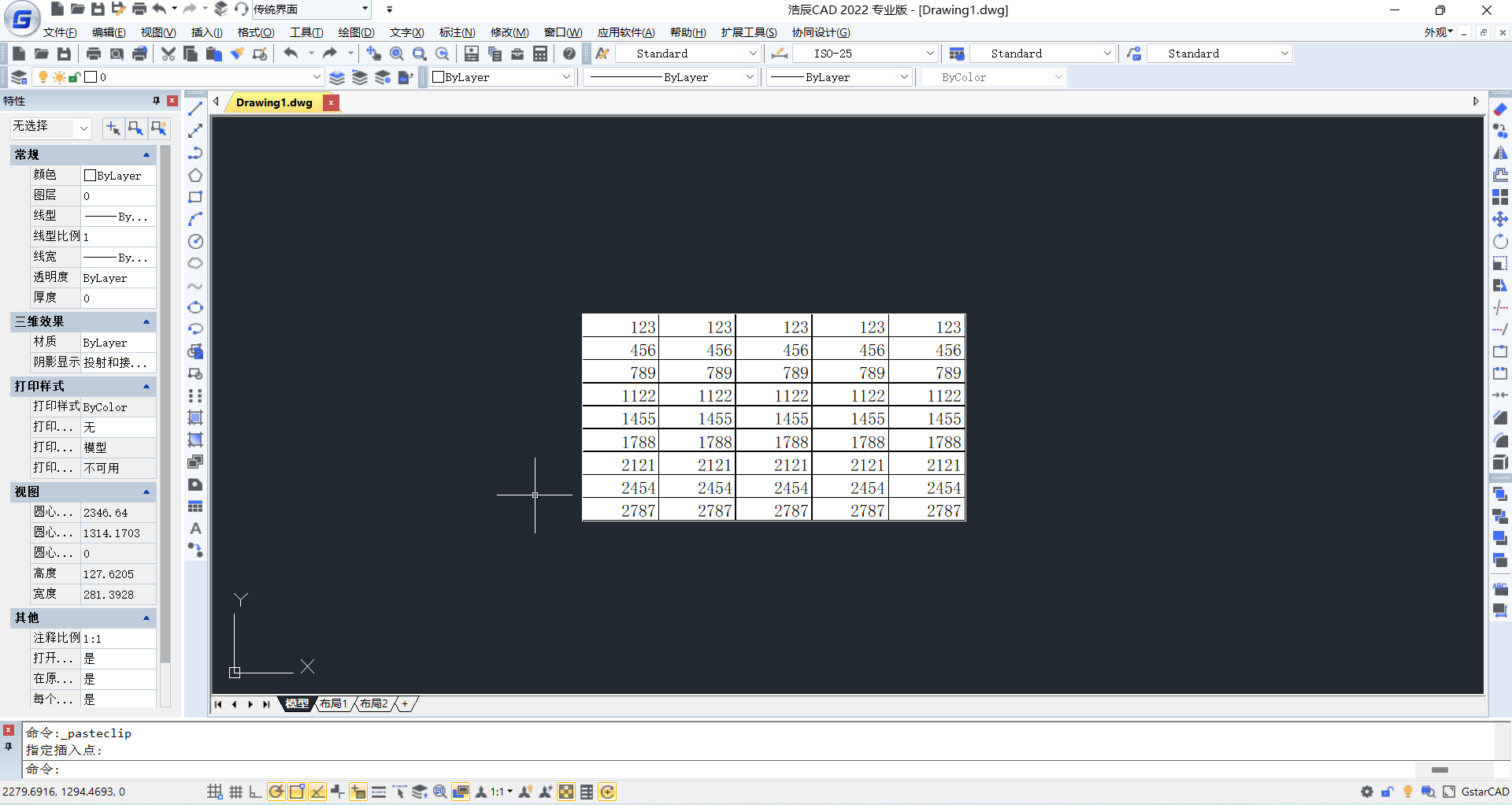
注意:双击OLE对象,即可跳转到EXCEL中修改;完成EXCEL修改后,浩辰CAD中导入的表格会自动同步修改。
快捷键命令:PA或PASTESPEC
首先在EXCEL中复制需要粘贴的表格。
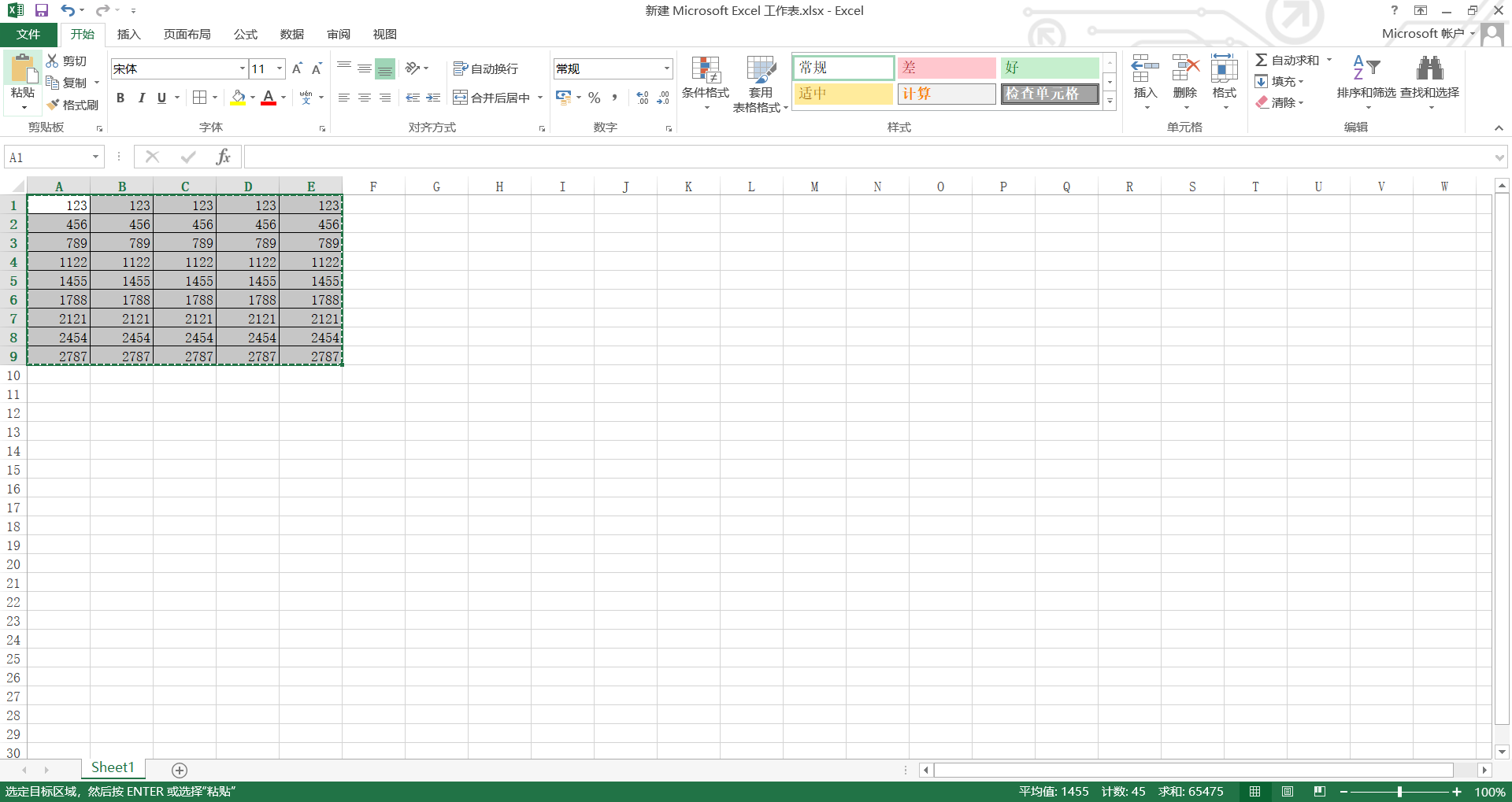
复制好后,启动浩辰CAD,在命令行输入快捷命令【PA】或【PASTESPEC】,点击空格键,即可调出【选择性粘贴】对话框;在【选择性粘贴】对话框中,点选【粘贴】—【GCAD图元】,并点击【确定】即可。
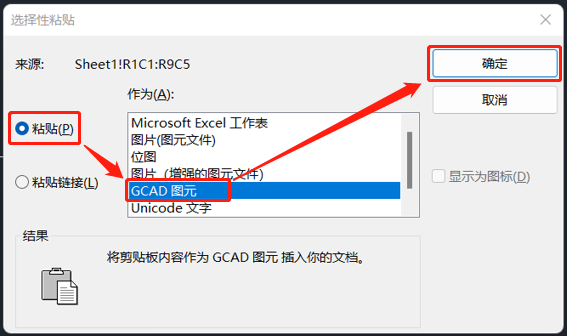
根据提示,指定EXCEL表格插入点,即可将剪切板内容作为GCAD图元插入到CAD图纸中。
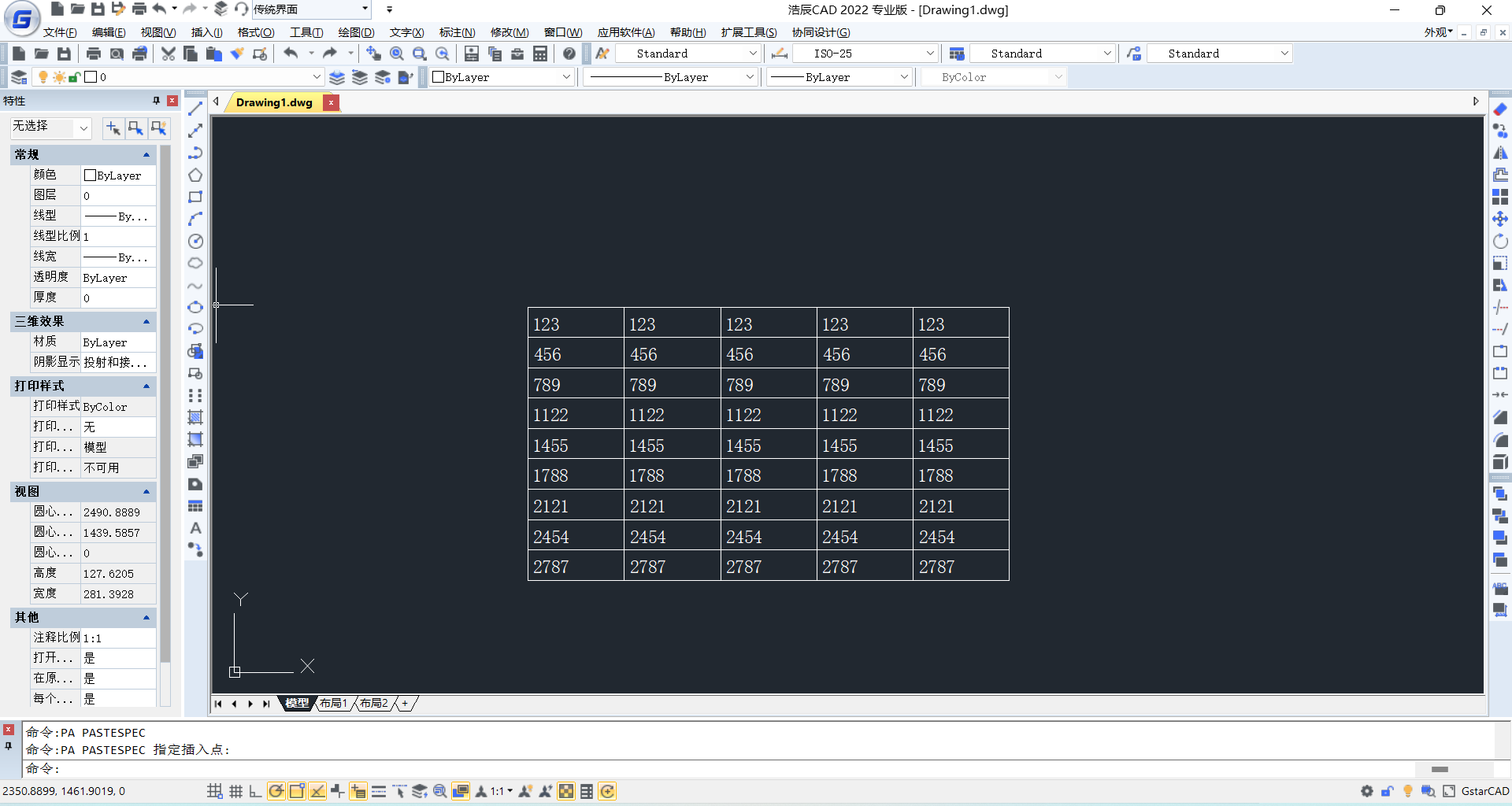
选择性粘贴的方式有很多种,大家可以根据自身需求来选择合适的粘贴方式,如:MICROSOFT OFFICE EXCEL工作表、图片、位图等。
除此之外,还可以将其粘贴链接,在【选择性粘贴】对话框中,点选【粘贴链接】—【MICROSOFT OFFICE EXCEL工作表】 ,并点击【确定】即可。
本文分享的三种CAD插入表格方法你学会了吗?更多精彩内容请持续关注浩辰CAD官网教程专区哦!